360软件彻底卸载方法
彻底卸载360软件是许多用户的需求,因为残留文件可能占用系统资源或导致冲突。要确保删除干净,建议先通过系统控制面板卸载主程序,再手动清理注册表和文件残留。操作前务必关闭所有360相关进程,避免干扰。以下是详细步骤指南。
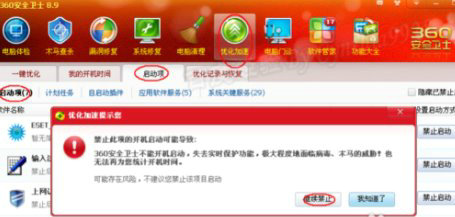
360软件卸载基本步骤
首先,进入Windows的开始菜单,选择所有程序,找到360安全卫士文件夹,点击卸载选项执行卸载操作。此操作仅移除主程序,但系统盘如C盘仍会残留360文件夹,无法直接删除。这表明需要进一步处理注册表和文件层,确保彻底清理。用户应提前备份重要数据,避免误删关键系统文件。在操作过程中,保持系统稳定至关重要,建议在安全模式下进行以提高成功率。
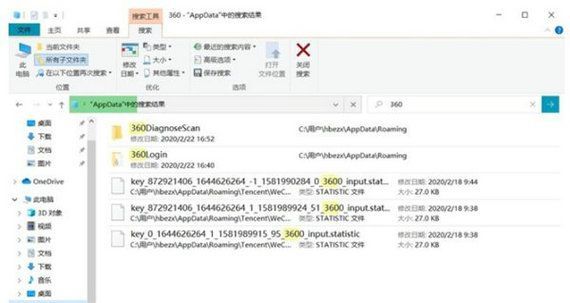
清理注册表残留项
运行注册表编辑器regedt32,导航至HKEY_LOCAL_MACHINE下的SOFTWARE目录,查找名为360Safe的条目,将其完整删除。这一步能移除软件的核心注册信息,但部分动态链接库文件如360udiskguard可能仍驻留。用户需记录文件位置,例如默认路径为C:Program Files (x86)360360udiskguard.dll。精确记下盘符和路径是后续操作的基础,任何错误都可能导致删除失败或系统问题。完成后,重启电脑以验证注册表更改生效。
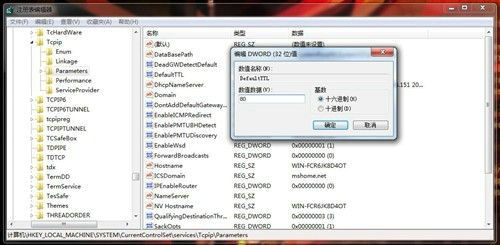
手动删除残留文件
打开命令提示符窗口,输入cd命令切换到残留文件目录,如cd C:Program Files (x86)360。接下来,需结束Windows资源管理器进程:通过Ctrl+Alt+Delete启动任务管理器,在进程标签中找到资源管理器项,右键结束进程。此时桌面会消失,但无需担心。返回命令提示符,使用del命令删除目标文件,例如del 360UDiskGuard64.dll或del *.*清除所有残留。此阶段需谨慎,避免误删非360文件。删除后,通过任务管理器的文件菜单运行新任务,输入explorer恢复桌面显示。整个过程确保360所有启动项已禁用,防止自动恢复。
彻底卸载360软件后,建议运行系统扫描工具检查剩余痕迹。用户可定期维护电脑,避免类似问题。总之,通过控制面板、注册表和文件删除的三步法,能高效实现干净移除,提升系统性能。
相关下载
相关文章
更多+-
07/18
-
07/18
-
07/18
-
07/18
-
07/18
手游排行榜
- 最新排行
- 最热排行
- 评分最高

